Overfør en rapportserverinstallation
Få mere at vide om, hvordan du overfører din eksisterende SSRS-forekomst (SQL Server Reporting Services) til en forekomst af Power BI-rapportserver.
Overflytning er defineret som flytning af programdatafiler til en ny Power BI-rapportserver forekomst. Følgende er almindelige årsager til, at du kan overføre din installation:
Du vil flytte fra SQL Server Reporting Services til Power BI-rapportserver
Bemærk
Der er ikke en direkte opgradering fra SQL Server Reporting Services til Power BI-rapportserver. En migrering er nødvendig.
Du har krav til udrulning eller opdatering i stor skala
Du ændrer hardwaren eller topologien for din installation
Der opstår et problem, der blokerer opgraderingen
Overførsel til Power BI-rapportserver fra SSRS (oprindelig tilstand)
Overførsel fra en forekomst af SSRS (oprindelig tilstand) til Power BI-rapportserver består af nogle få trin.
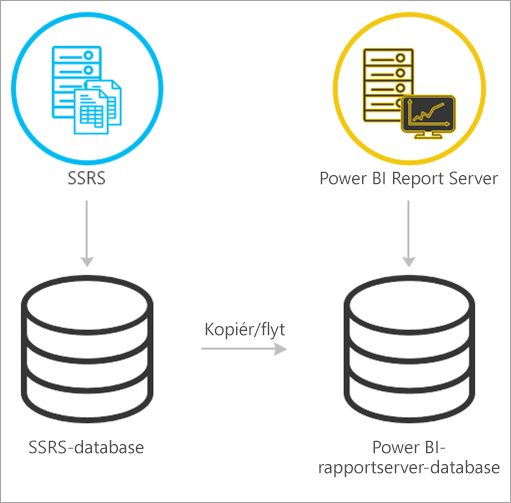
Bemærk
SQL Server 2008 Reporting Services og nyere understøttes til overførsel.
- Sikkerhedskopiér database-, program- og konfigurationsfiler
- Sikkerhedskopiér krypteringsnøglen
- Klon din rapportserverdatabase, der er vært for dine rapporter
- Installér Power BI-rapportserver. Hvis du bruger den samme hardware, kan du installere Power BI-rapportserver på den samme server som SSRS-forekomsten. Du kan få flere oplysninger om installation af Power BI-rapportserver under Installér Power BI-rapportserver.
Bemærk
Navnet på forekomsten for Power BI-rapportserver vil være PBIRS.
- Konfigurer rapportserveren ved hjælp af Report Server Configuration Manager, og opret forbindelse til den klonede database.
- Udfør den oprydning, der er nødvendig for forekomsten af SSRS (oprindelig tilstand)
Migrering til Power BI-rapportserver fra SSRS (SharePoint-integreret tilstand)
Overførsel fra en SSRS-tilstand (SharePoint-integreret tilstand) til Power BI-rapportserver er ikke så ligetil som oprindelig tilstand. Selvom disse trin indeholder en vejledning, kan du have andre filer og aktiver i SharePoint, som du skal administrere uden for disse trin.
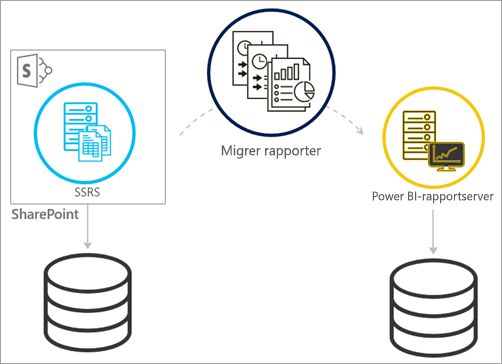
Du skal overføre det specifikke rapportserverindhold fra SharePoint til din Power BI-rapportserver. Du skal allerede have installeret Power BI-rapportserver et sted i dit miljø. Du kan få flere oplysninger om installation af Power BI-rapportserver under Installér Power BI-rapportserver.
Hvis du vil kopiere rapportserverindholdet fra SharePoint-miljøet til Power BI-rapportserver, skal du bruge værktøjer som f.eks. rs.exe til at kopiere indholdet. Nedenfor kan du se et eksempel på, hvad scriptet ville være for at kopiere rapportserverindhold fra SharePoint til Power BI-rapportserver.
Bemærk
Eksempelscriptet skal fungere i forhold til SharePoint 2010 og nyere og SQL Server 2008 Reporting Services og nyere.
Eksempelscript
Sample Script
rs.exe
-i ssrs_migration.rss -e Mgmt2010
-s https://SourceServer/_vti_bin/reportserver
-v st="sites/bi" -v f="Shared Documents“
-u Domain\User1 -p Password
-v ts=https://TargetServer/reportserver
-v tu="Domain\User" -v tp="Password"
Overførsel fra én Power BI-rapportserver til en anden
Overførsel fra én Power BI-rapportserver er den samme proces som overførsel fra SSRS (oprindelig tilstand).
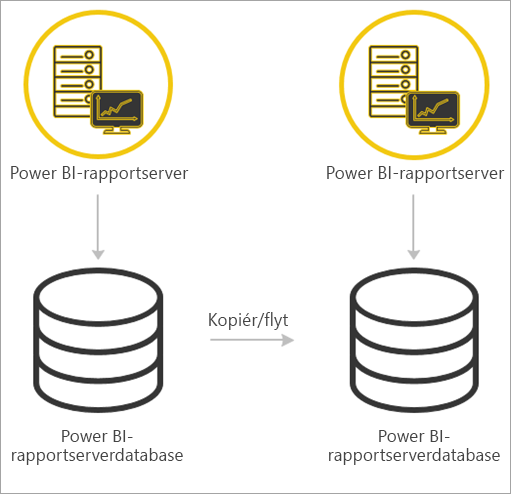
- Sikkerhedskopiér database-, program- og konfigurationsfiler
- Sikkerhedskopiér krypteringsnøglen
- Klon din rapportserverdatabase, der er vært for dine rapporter
Bemærk
Navnet på databasen skal forblive det samme, når det gendannes til Power BI-rapportserver.
- Installér Power BI-rapportserver. Du kan ikke installere Power BI-rapportserver på den samme server som den, du overfører fra. Du kan få flere oplysninger om installation af Power BI-rapportserver under Installér Power BI-rapportserver.
Bemærk
Navnet på forekomsten for Power BI-rapportserver vil være PBIRS.
- Konfigurer rapportserveren ved hjælp af Report Server Configuration Manager, og opret forbindelse til den klonede database.
- Udfør den oprydning, der er nødvendig for den gamle Power BI-rapportserver installation.
Relateret indhold
- oversigt over Administration istrator
- Installér Power BI-rapportserver
- Script med værktøjet rs.exe og webtjenesten
Har du flere spørgsmål? Prøv at spørge Power BI-community'et